Aggiungere relazioni di tabella a un modulo
La creazione di una relazione di tabella aggiunge la navigazione all'interno di un modulo che consente agli utenti dell'app di visualizzare un elenco di record correlati dalla scheda Elementi correlati in un'app basata su modello.
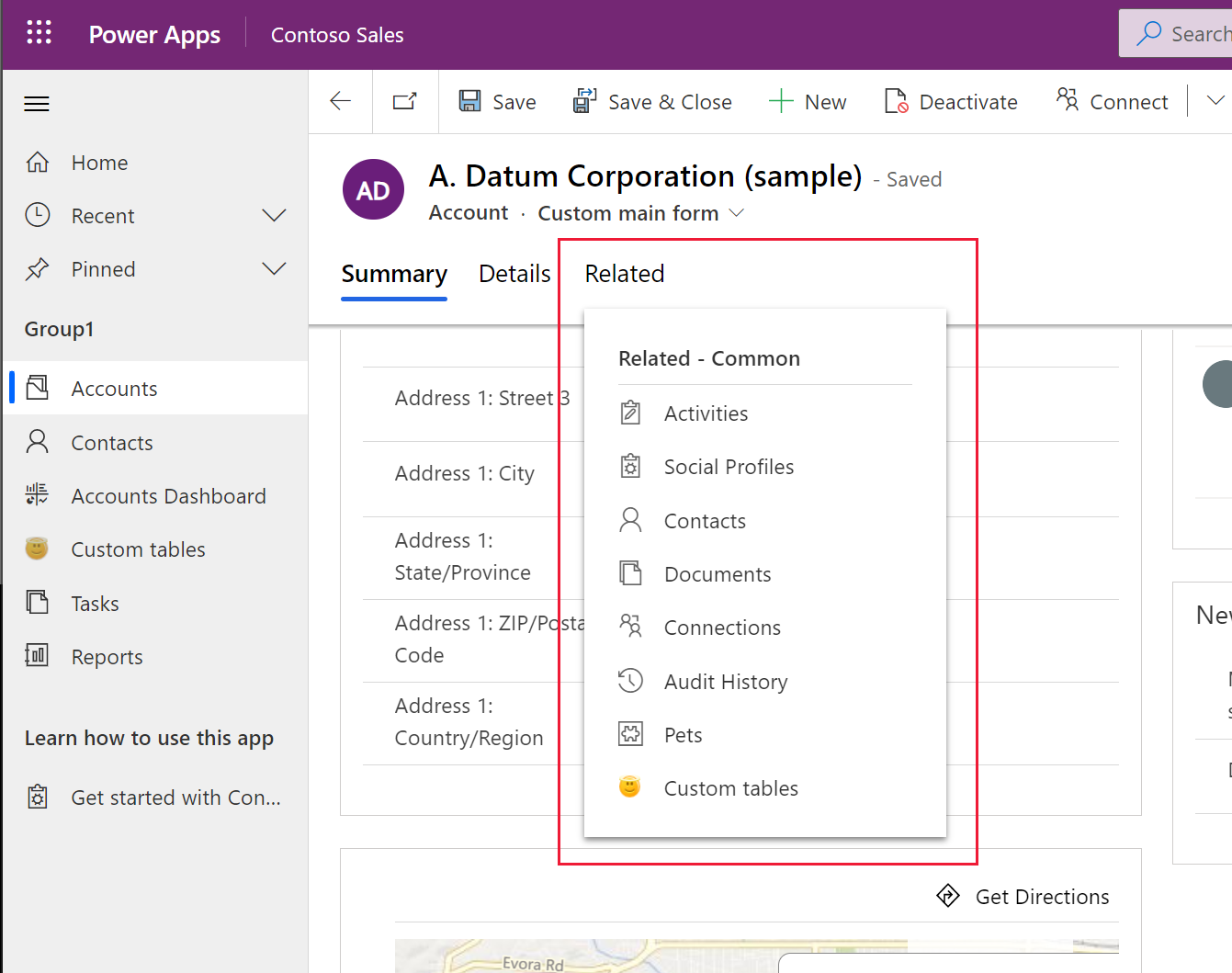
Ogni relazione di tabella ha proprietà per controllare il comportamento della relazione. Maggiori informazioni: Comportamento delle relazioni tra tabelle
Le relazioni di tabella configurate per essere visualizzate possono essere nascoste tramite la finestra di progettazione moduli.
Aggiungere, modificare o creare una tabella correlata nella finestra di progettazione moduli (anteprima)
[Questo argomento fa parte della documentazione non definitiva, pertanto è soggetto a modifiche.]
Importante
Questa è una funzionalità di anteprima.
- Accedere a Power Apps
- Seleziona Soluzioni dal riquadro di navigazione a sinistra, apri la soluzione con la tabella desiderata, quindi apri la tabella. Se l'elemento non si trova nel riquadro del pannello laterale, seleziona …Altro, quindi l'elemento desiderato.
- Seleziona Moduli e apri il modulo principale in cui vuoi aggiungere una relativa tabella.
- Seleziona la scheda Elementi correlati. Viene visualizzato il menu Elementi correlati:
Aggiungi e modifica una relazione esistente. Seleziona una tabella nell'elenco per visualizzare le proprietà della tabella nel riquadro di destra. Seleziona Modifica relazione per apportare modifiche alla relazione. Maggiori informazioni: Aggiungere il comportamento avanzato delle relazioni
Aggiungi una nuova relazione. Seleziona + per Cerca in modo da cercare un'altra relazione o seleziona Nuova relazione per creare una Relazione uno a molti o Molti a molti. Maggiori informazioni: Aggiungere una relazione uno-a-molti e Aggiungere una relazione molti-a-molti
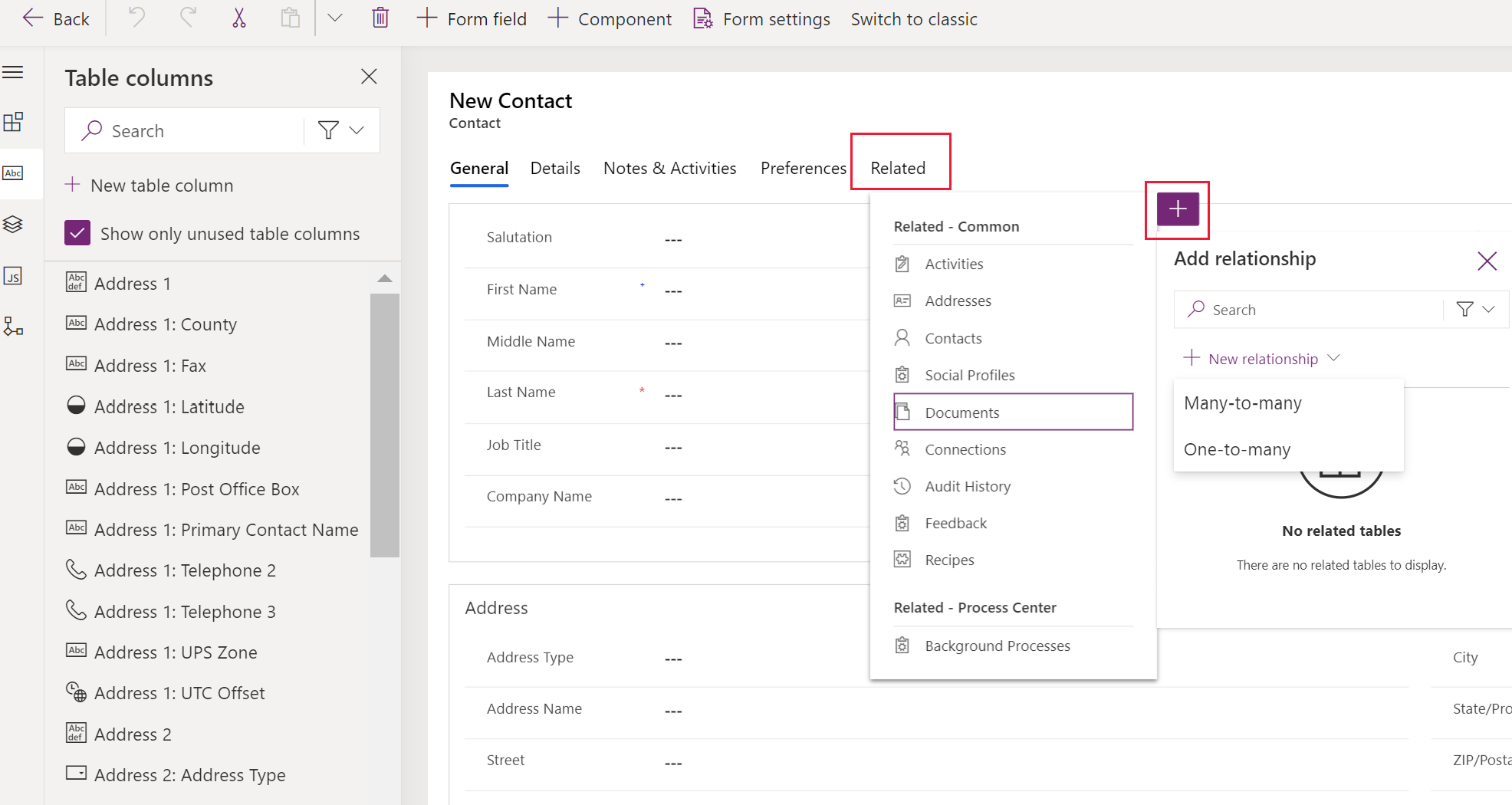
- Salva e Pubblica la modifica.
Nascondere una relazione
- Nella finestra di progettazione moduli, seleziona la scheda Elementi correlati, quindi seleziona la tabella in cui desideri nascondere una relazione.
- Nel riquadro delle proprietà a destra, sotto Opzioni di visualizzazione seleziona Nascondi.
- Salva e Pubblica la modifica.
Limitazioni della gestione delle relazioni nella finestra di progettazione moduli
- Puoi modificare le opzioni di visualizzazione per le relazioni di sistema, ma non puoi rimuovere la relazione dal menu degli elementi correlati. Tuttavia, puoi nascondere la relazione. Altre informazioni: Nascondere una relazione
- Non puoi modificare o rimuovere autonomamente le relazioni molti a molti.
- Non puoi aggiungere o modificare risorse Web correlate o URL esterni.
Creare la navigazione utilizzando l'esperienza legacy
Per abilitare la modifica della navigazione è innanzitutto necessario selezionare Navigazione dal gruppo Seleziona della scheda Home della progettazione moduli.
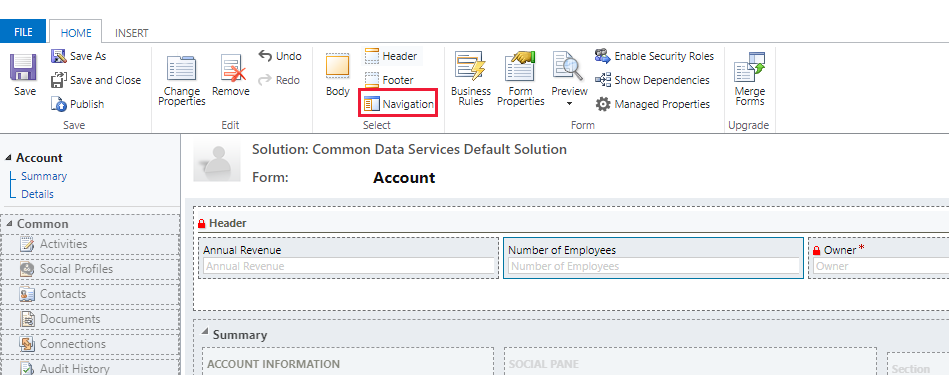
In Esplora relazioni, nel riquadro di destra è possibile filtrare in base alle relazioni 1:N (uno-a-molti) o N:N (molti-a-molti) oppure visualizzare tutte le relazioni disponibili. La casella di controllo Mostra solo relazioni non utilizzate è disabilitata e selezionata. Le relazioni vengono aggiunte una alla volta.
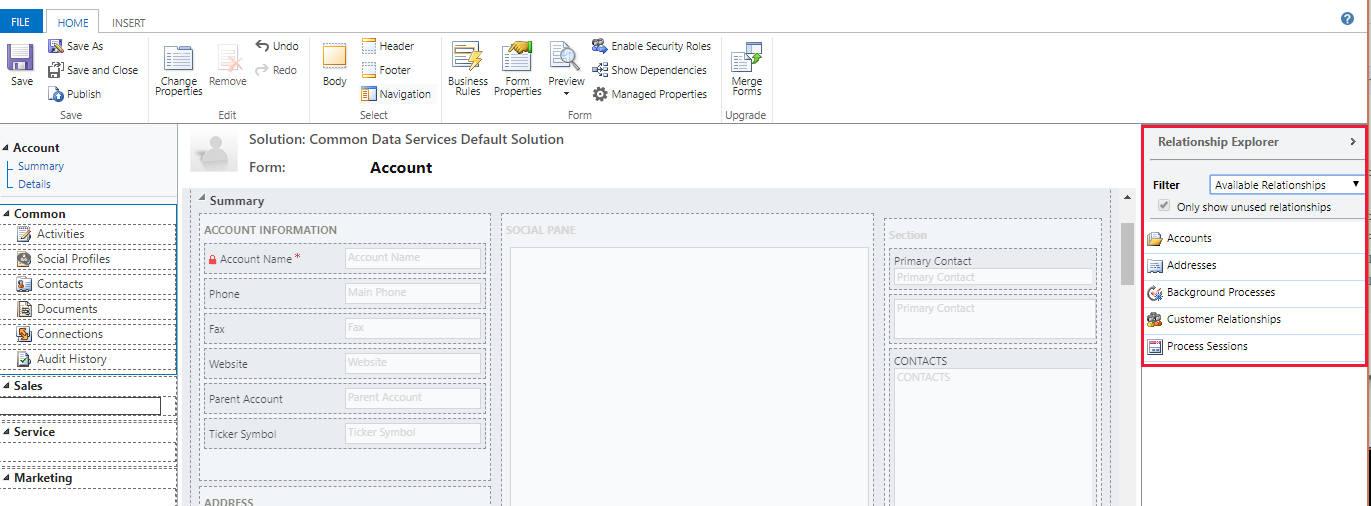
Per aggiungere una relazione da Esplora relazioni, fai doppio clic sulla relazione. La relazione verrà aggiunta sotto la relazione correntemente selezionata nell'area di navigazione. Facendo doppio clic su una relazione nel riquadro di spostamento è possibile modificare l'etichetta nella scheda Visualizzazione. Nella scheda Nome è possibile visualizzare le informazioni sulla relazione. Utilizza il pulsante Modifica per aprire la definizione di una tabella.
Esistono cinque gruppi nell'area di navigazione. È possibile trascinarli per riposizionarli e fare doppio clic su di essi per modificare l'etichetta, ma non è possibile rimuoverli. Questi gruppi verranno solo visualizzati quando c'è qualcosa al loro interno. Se si desidera dunque che non venga visualizzato un gruppo, è sufficiente non aggiungervi nulla.
Utilizzare il pulsante Collegamento di navigazione nel gruppo Controllo della scheda Inserisci per aggiungere un collegamento a una risorsa Web o a un URL esterno.
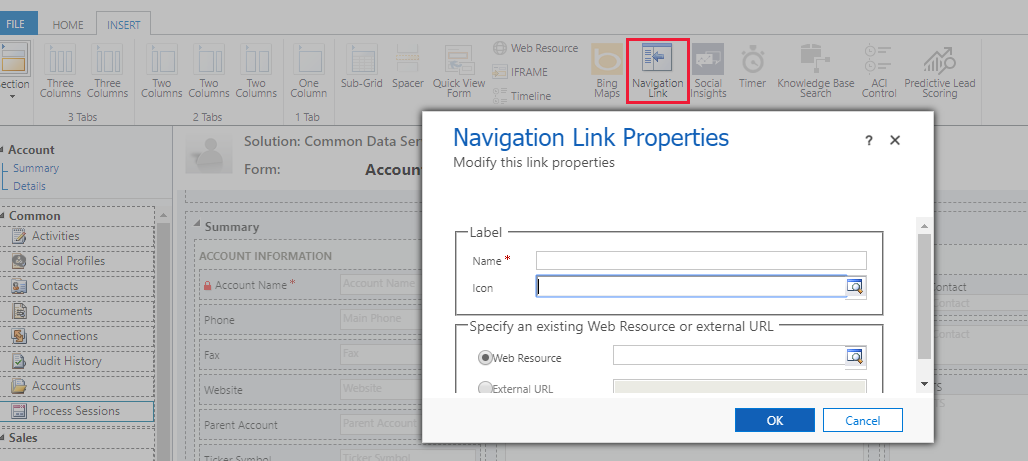
Proprietà del collegamento di navigazione
I collegamenti di navigazione hanno le proprietà seguenti:
| Proprietà | Descrizione |
|---|---|
| Nome | Obbligatoria: testo da visualizzare come etichetta. |
| Icona | Utilizzare una risorsa Web con 32x32 pixel. si consiglia di utilizzare un'immagine PNG con uno sfondo trasparente. |
| Risorsa Web | Specificare una risorsa Web da visualizzare nel riquadro principale del modulo. |
| URL esterno | Specificare L'URL di una pagina da visualizzare nel riquadro principale del modulo. |
Informativa sulla privacy
Quando aggiungi il Controllo anteprima sito Web a un modulo, al caricamento, determinate informazioni di identificazione del dispositivo (il nome del dispositivo, come iPhone, sistema operativo e relativa versione, browser e relativa versione) vengono inviate a Bing (un servizio consumer). I dati consumer inviati a Bing saranno di conseguenza soggetti all'Informativa sulla privacy e cookie di Microsoft. Con l'aggiunta di questo controllo, acconsenti che questo limitato set di dati sia inviato al servizio Bing. Tieni presente che puoi rimuovere il controllo in qualsiasi momento per interrompere l'utilizzo di questa funzionalità.
Quando aggiungi il Controllo multimediale a un modulo, determinate informazioni di identificazione del dispositivo (il nome del dispositivo, come iPhone, sistema operativo e relativa versione, browser e relativa versione) vengono inviate al servizio che stai chiamando (come YouTube o i Servizi multimediali di Azure) e sono soggette ai termini dell'Informativa sulla privacy del servizio. Con l'aggiunta di questo controllo, acconsenti che questo limitato set di dati sia inviato al servizio esterno che stai chiamando. Tieni presente che puoi rimuovere il controllo in qualsiasi momento per interrompere l'utilizzo di questa funzionalità.
Vedi anche
Creazione e modifica delle relazioni di tabella per Microsoft Dataverse
Nota
Puoi indicarci le tue preferenze di lingua per la documentazione? Partecipa a un breve sondaggio. (il sondaggio è in inglese)
Il sondaggio richiederà circa sette minuti. Non viene raccolto alcun dato personale (Informativa sulla privacy).